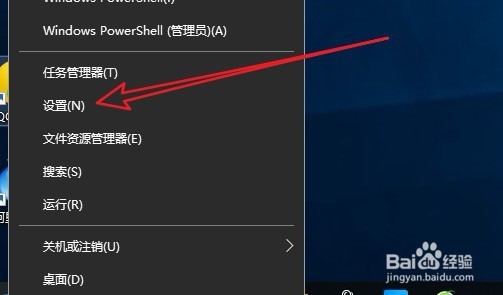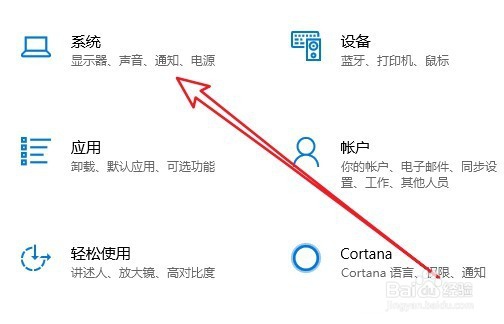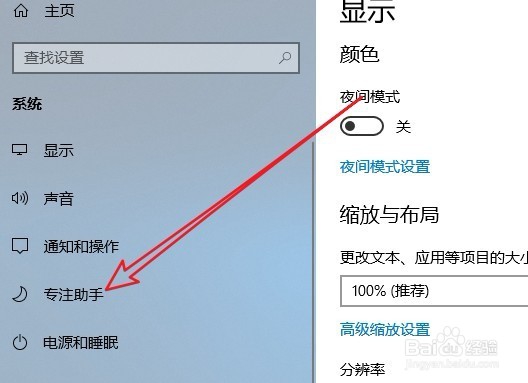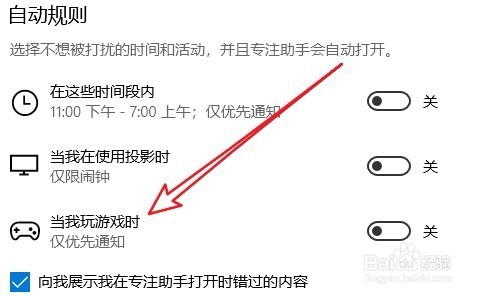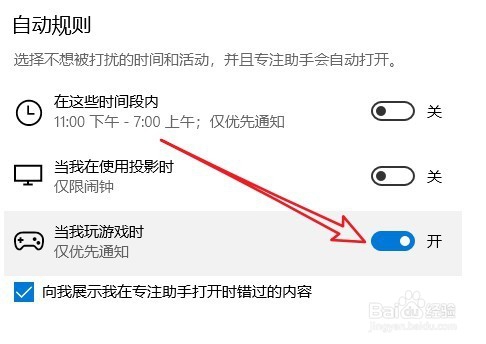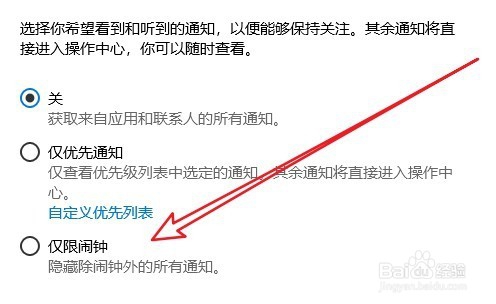1、在Windows10系统桌面,我们右键点击左下角的开始按钮,在弹出菜单中选择“设置”菜单项。
2、接下来在打开的Windows设置窗口中,我们点击“系统”图标。
3、这时就会打开系统设置窗口,在窗口中我们点击左侧边栏的“专注助手”菜单项。
4、接下来在右侧打开的窗口中找到“自动规则”菜单项中的“当我玩游戏时”菜单项。
5、我们该设置项后面的开关打开,使其处于开的状态,这样我们在玩游戏的时候就不会再收到系统通知了。
6、另外如果在平时操作的时候不想收到烦人的系统通知,可以选中“仅限闹钟”设置项,这样在平时也不会收到系统通知了。